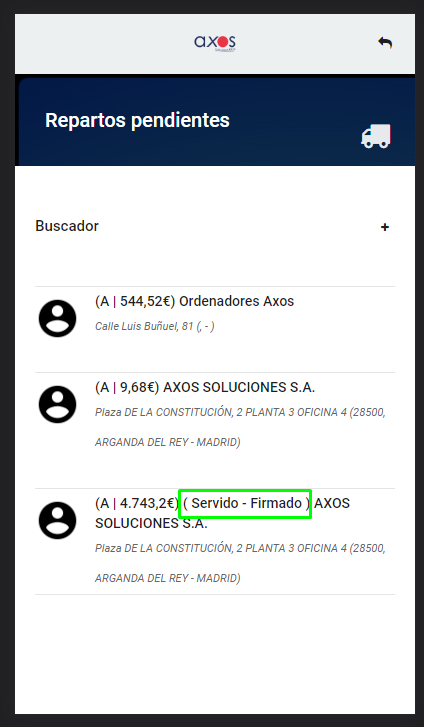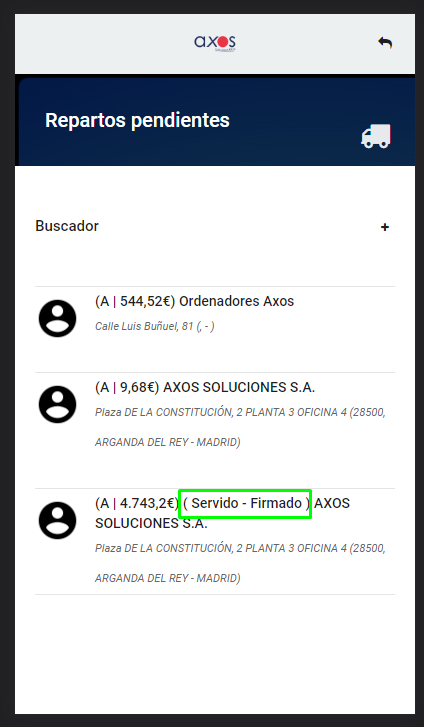Una vez nos han asignado los repartos en la app, el siguiente paso será proceder a su reparto, recogida, etc.
Tipos de reparto
Desde Axos podemos asignar varios tipos de repartos que luego se trabajarán desde la app. Estos tipos de reparto en la app e incluso a la hora de generar una expedición tienen una letra que identifica el documento que es.
A => Albarán de venta (Entrega de mercancía).
T => Traspaso entre almacenes.
N => Nota de entrega.
R => Recogida de mercancía (Albarán de venta en negativo, es decir, una devolución del cliente).
V => Vencimientos . (Cobros pendientes).
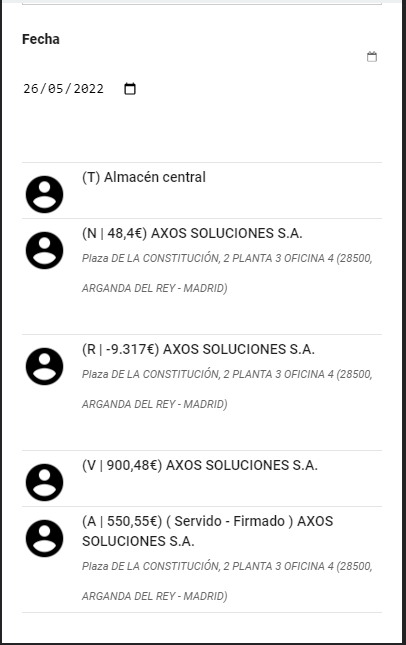
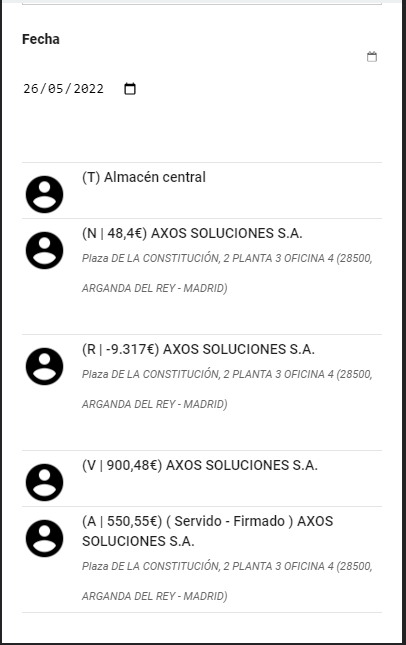
Procedimiento en repartos
En los repartos realmente la función es la misma salvo que que en cada reparto se puede hacer distinta tarea, es decir, entregar mercancia, recoger mercancía, etc. Pero en todos los repartos se podrán ver los documentos, se podrán generar incidencias (si tienes calidad contratada) e incluso se podrán firmar.
Aquí veremos las distintas funciones que tienes en la app:
1- Notas públicas y privadas del documento.
- Se podrán visualizar aquellas notas tanto públicas como privadas de los documentos que se hayan asignado al reparto.
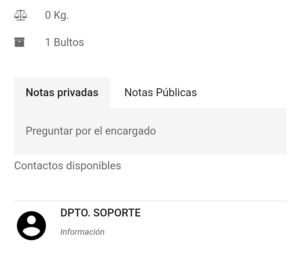
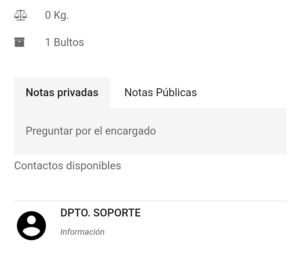
2- Indicación de observaciones del reparto.
- Una vez accedes al reparto, podrás indicar las notas que quieras para que luego se vean reflejadas en la expedición.
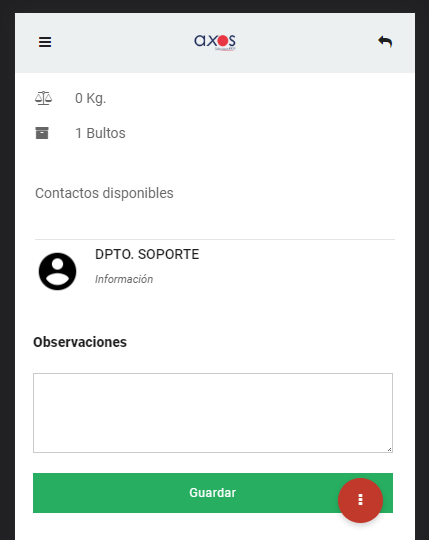
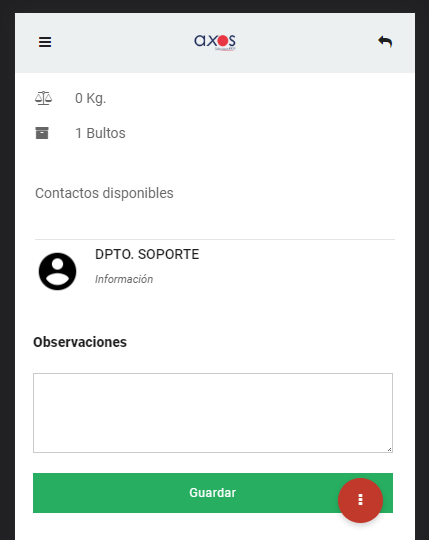
3- Visualización del documento.
- Para ello seleccionaremos el reparto, y una vez dentro, desde el botón rojo le daremos a la opción de Ver Documento. Esto nos permite ver que tienes que entregar, cobrar, recoger, etc.
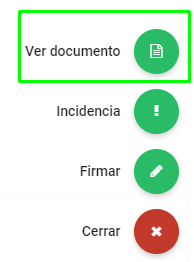
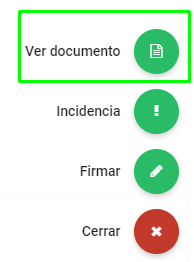
3- Generación de una incidencia.
- Para que funcione de manera correcta recuerda que has de tener contratado el módulo de calidad.
- Una vez generemos la incidencia, esta se podrá visualizar desde el documento asociado en gestión.
- Para ello seleccionaremos dentro del reparto la opción de Incidencia.


- ¿Qué podemos indicar dentro de la opción de incidencia?
-
-
- Descripción: Indicaremos el nombre de la incidencia.
- Fecha: Indicaremos la fecha en la cual se detecta la incidencia.
- Tipo: Tipo de incidencia.
- Descripción: seleccionaremos el tipo de descripción que corresponde y anotaremos lo que queramos.
- Causa: Seleccionaremos la causa y podremos escribir dichos motivos.
-
-
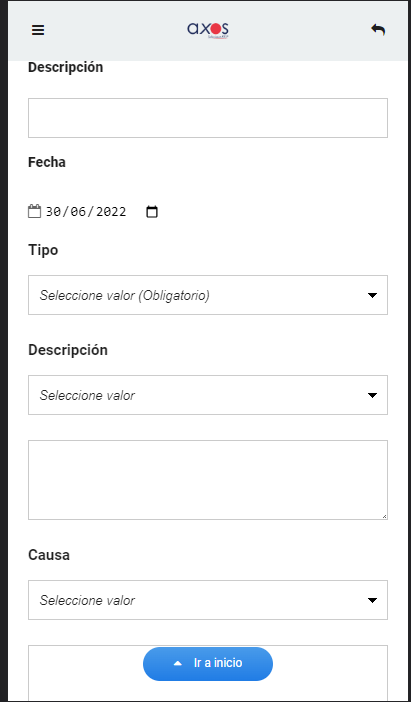
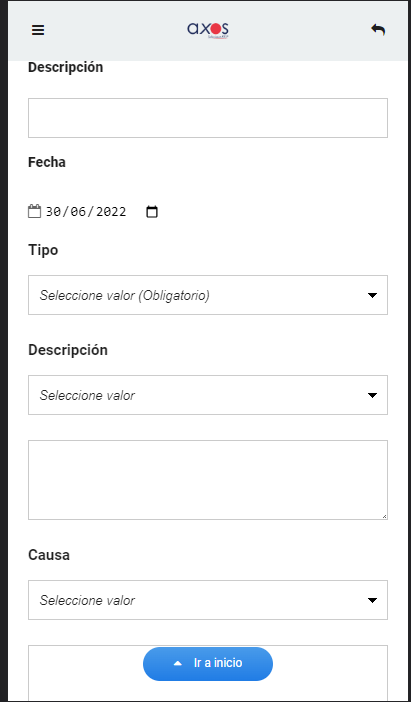
4- Firma del documento
- La opción de firmar nos permitirá «finalizar» el reparto, es decir, como indicar que el cliente esta conforme y se finaliza el reparto.
- Desde botón rojo seleccionaremos la opción de Firmar.
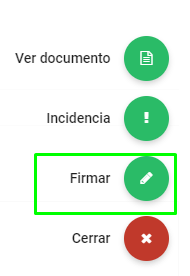
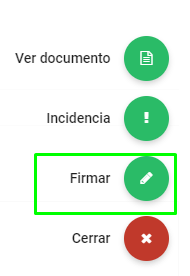
- ¿Qué podemos ver en la firma?
-
- Contacto: Nos mostrará por defecto el contacto que tenemos marcado en gestión, pero tendremos la opción de elegir otro contacto que nos firme o si no lo tenemos dado de alta, seleccionar la opción de Otros e indicar el nombre y email. (Esto se dará de alta automáticamente en Axos).
- Firmar: Desde aquí, una vez el cliente da por ejemplo el «Ok» deberá firmarlo y una vez firmado darle a Guardar.
-
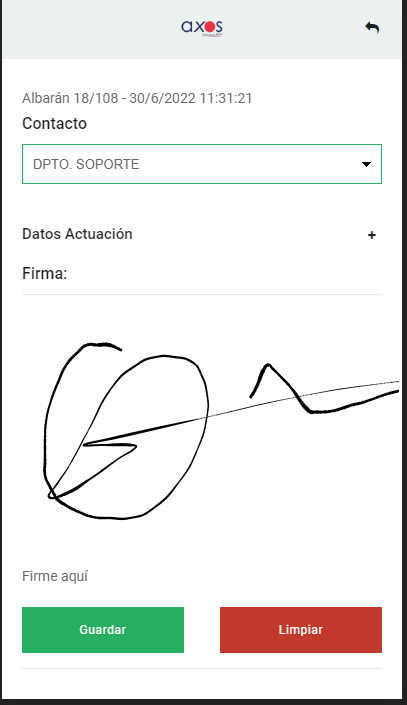
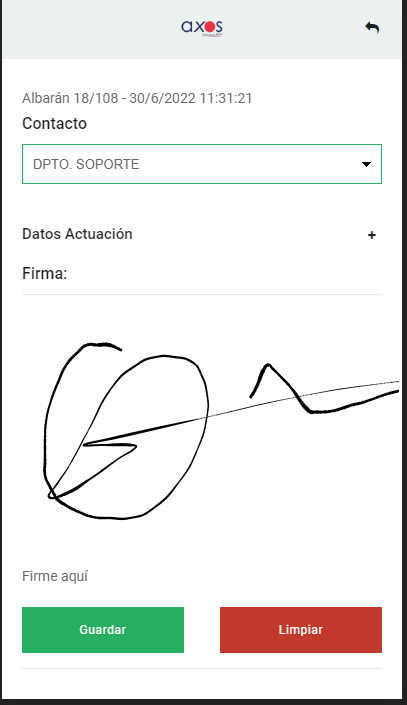
5- ¿Cómo saber si se ha firmado?
- Para ello, si vemos todos los repartos, los podremos identificar porque llevan las palabras Servido – Firmado.